
1.分析选项设置
选择Mechanical界面左侧Outline树结构图中的“Analysis Settings”项,设置细节窗口参数,如图13-11所示。
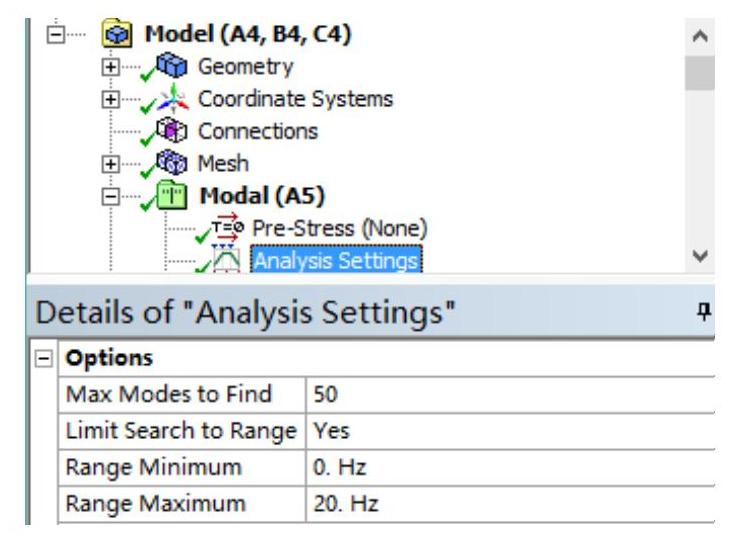
图13-11 设置模态分析选项
2.求解
在Outline树结构图中的“Modal(A5)”选项右击,在弹出的快捷菜单中选择“Solve”,此时会弹出进度显示条,表示正在求解,当求解完成后进度条自动消失。求解完成后可以通过Solution Information查看求解过程信息,得到的频率数据如图13-12所示。
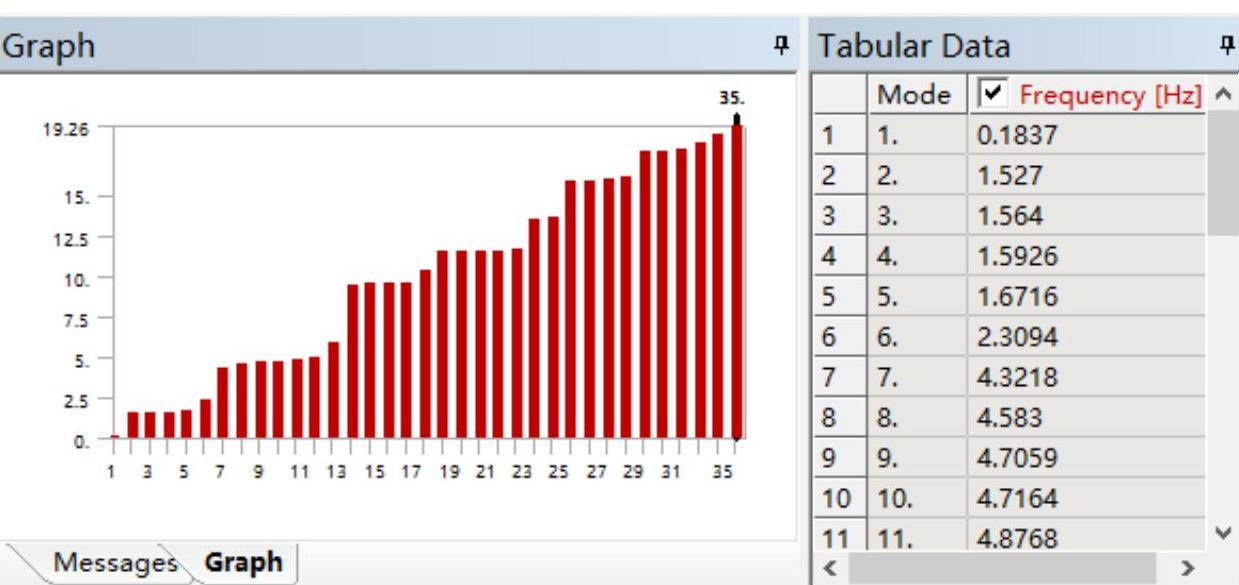
图13-12 求解得到的频率数据
3.查看求解结果
1)选择Mechanical界面左侧树结构图中的“Solution(A6)”选项,此时会出现Solution工具栏。(www.xing528.com)
2)选择Solution工具栏中的“Deformation”→“Total”,此时在树结构图中会出现“Total Deformation”选项。
3)选择视图区域的零件,然后单击Details of“Total Deformation”细节窗口中“Geometry”选项下的“Apply”按钮,此时添加整体变形的等值线云图,并对其选项进行设置,见表13-1。
4)按照上面的方法,继续添加Total Deformation 2~6,参数设置见表13-1。
表13-1 求解结果设置
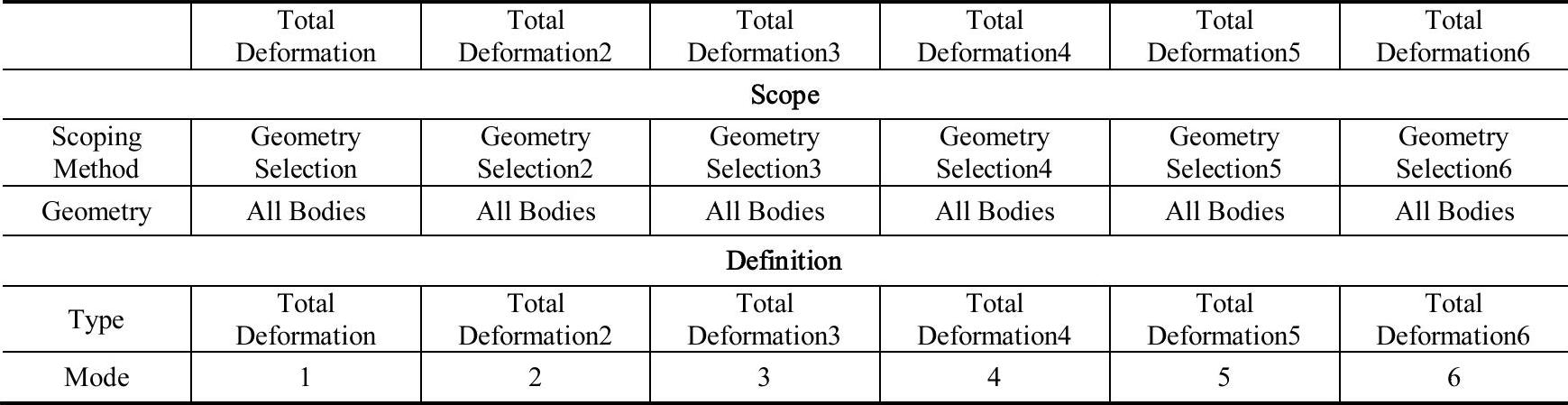
5)在Outline树结构图中的“Total Deformation”上右击,在弹出的快捷菜单中选择“Evaluate All Result”,此时进行求解,求解后得到的模态变形图如图13-13所示。
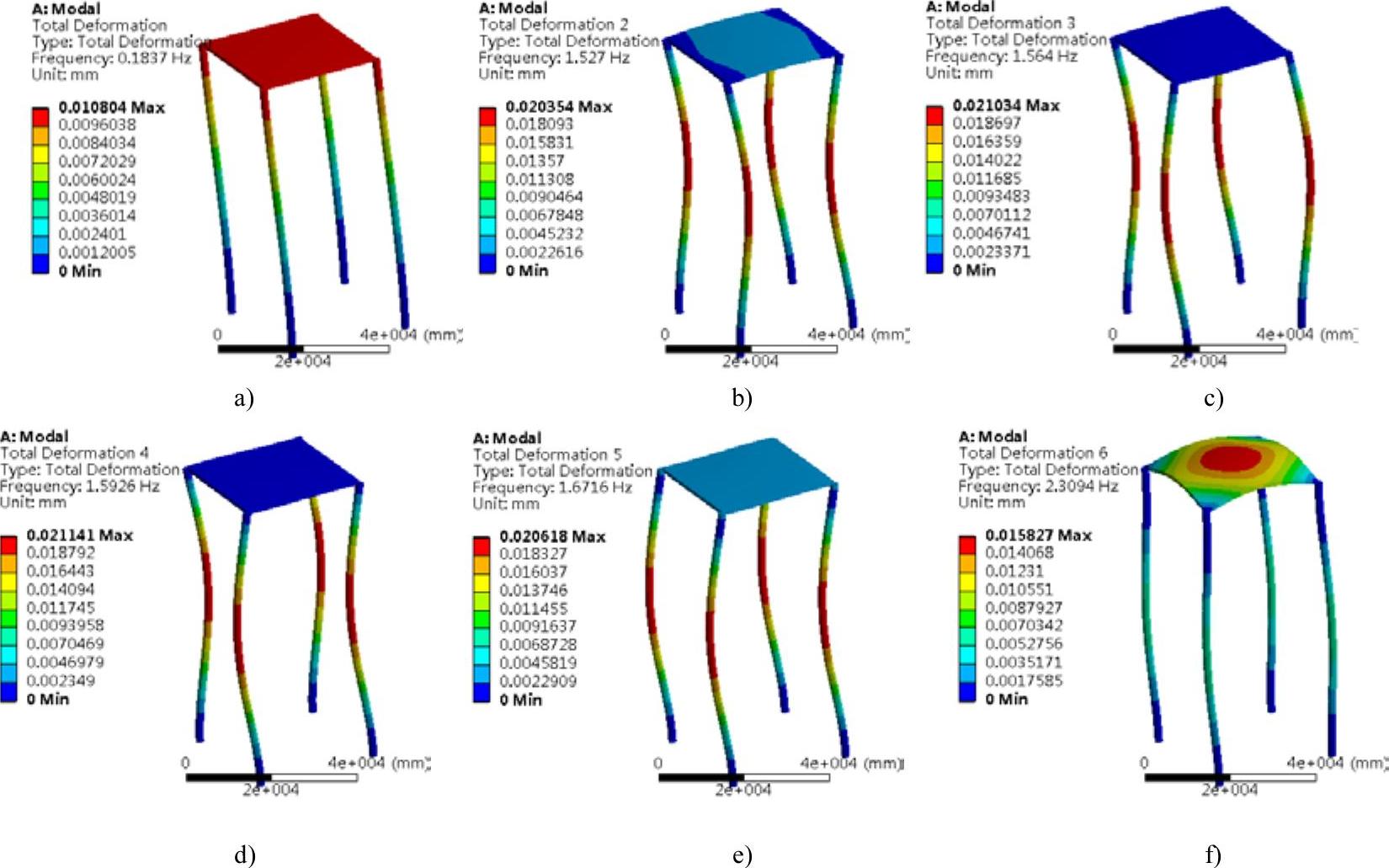
图13-13 模态变形图
a)第1阶模态 b)第2阶模态 c)第3阶模态 d)第4阶模态 e)第5阶模态 f)第6阶模态
免责声明:以上内容源自网络,版权归原作者所有,如有侵犯您的原创版权请告知,我们将尽快删除相关内容。




